Habilitar um dispositivo MFA virtual para o usuário-raiz (console)
É possível usar o AWS Management Console para configurar e habilitar um dispositivo com MFA virtual para seu usuário-raiz. Para habilitar dispositivos com MFA para a Conta da AWS, você deve estar conectado à AWS usando suas credenciais de usuário-raiz.
Para configurar e habilitar um dispositivo com MFA virtual para uso com seu usuário-raiz (console)
-
Abra o AWS Management Console
e inicie a sessão usando suas credenciais de usuário-raiz. Para obter instruções, consulte Sign in to the AWS Management Console as the root user no Início de Sessão da AWS User Guide.
-
No lado direito da barra de navegação, escolha o nome de sua conta e escolha Security credentials (Credenciais de segurança).
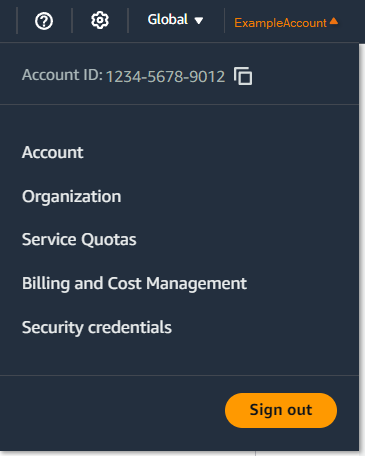
-
Na seção Multi-Factor Authentication (MFA) (Autenticação multifator [MFA]), selecione Assign MFA device (Atribuir dispositivo de MFA).
-
No assistente, digite um Nome de dispositivo, escolha Aplicação de autenticador e escolha Próximo.
O IAM gera e exibe informações de configuração para o dispositivo com MFA virtual, incluindo um código QR gráfico. O gráfico é uma representação da chave de configuração secreta que está disponível para entrada manual em dispositivos que não suportam códigos de QR.
-
Abra o aplicativo MFA virtual no dispositivo.
Se o aplicativo de MFA virtual oferecer suporte a vários dispositivos ou contas de MFA virtual, selecione a opção para criar uma conta ou um dispositivo MFA virtual.
-
A maneira mais fácil de configurar o aplicativo é usar o aplicativo para digitalizar o código QR. Se você não puder digitalizar o código, é possível digitar as informações de configuração manualmente. O código QR e a chave de configuração secreta gerados pelo IAM estão vinculados a sua Conta da AWS e não podem ser usados com outra conta. Entretanto, eles podem ser reutilizados para configurar um novo dispositivo MFA para a sua conta caso você perca acesso ao dispositivo MFA original.
-
Para usar o código de QR para configurar o dispositivo MFA virtual, no assistente, escolha Mostrar código de QR. Em seguida, siga as instruções do app para digitalizar o código. Por exemplo, pode ser necessário selecionar o ícone de câmera ou escolher um comando como Scan account barcode (Digitalizar código de barras da conta) e usar a câmera do dispositivo para digitalizar o código QR.
-
No assistente Set up device (Configurar dispositivo), selecione Show secret key (Exibir chave secreta) e digite a chave secreta em sua aplicação de MFA.
Importante
Faça um backup seguro do código QR ou da chave de configuração secreta, ou habilite vários dispositivos de MFA para sua conta. É possível registrar até oito dispositivos com MFA de qualquer combinação dos tipos de MFA atualmente compatíveis
com seu Usuário raiz da conta da AWS e usuários do IAM. Um dispositivo de MFA virtual pode ficar indisponível, por exemplo, se você perder o smartphone no qual o dispositivo de MFA virtual está hospedado. Se isso acontecer e você não conseguir fazer login em sua conta sem dispositivos com MFA adicionais anexados ao usuário ou até por Recuperar um dispositivo com MFA de usuário raiz, não poderá fazer login em sua conta e terá de entrar em contato com o atendimento ao cliente para remover a proteção de MFA da conta. O dispositivo começa a gerar números de seis dígitos.
-
-
No assistente, na caixa MFA code 1 (Código MFA 1), digite a senha de uso único que atualmente é exibida no dispositivo de MFA virtual. Espere até 30 segundos para que o dispositivo gere uma nova senha de uso único. Em seguida, digite a segunda senha de uso único na caixa Código MFA 2. Escolha Add MFA (Adicionar MFA).
Importante
Envie sua solicitação imediatamente após gerar o código. Se você gerar os códigos e esperar muito tempo para enviar a solicitação, o dispositivo MFA associa com êxito ao usuário, mas o dispositivo MFA está fora de sincronia. Isso ocorre porque as senhas únicas baseadas em tempo (time-based one-time passwords, TOTP) expiram após um curto período. Caso isso ocorra, você pode ressincronizar o dispositivo.
O dispositivo está pronto para uso com a AWS. Para obter informações sobre como usar a MFA com o AWS Management Console, consulte Login habilitado para MFA.